20G의 디스크를 추가해준다
추가 된 디스크 vdb

sudo fdisk /dev/vdb
vdb1 -2G
vdb2 -2G
vdb3 -2G
vdb4 - (extended를 저장해 놓은 공간)
vdb5 -2G (extended)
vdb6 -2G (extended)
vdb7 -2G (extended)
vdb8 -2G (extended)
로 파티셔닝 해준다


vdb1,vdb2,vdb3은 ext4로 파일시스템을 생성해준다
sudo mkfs.ext4 /dev/vdb1
sudo mkfs.ext4 /dev/vdb2
sudo mkfs.ext4 /dev/vdb3

extended는 xfs로 파일시스템을 생성해준다
sudo mkfs -t xfs /dev/vdb5
sudo mkfs -t xfs /dev/vdb6
sudo mkfs -t xfs /dev/vdb7
sudo mkfs -t xfs /dev/vdb8

lsblk -f 로 중간 확인

마운팅 포인트를 만들어준다
sudo mkdir /mnt/disk1
sudo mkdir /mnt/disk2
sudo mkdir /mnt/disk3

파일시스템을 생성한 후에는 파일 시스템에 접근할 수 있는 경로를 생성해야한다.그 과정을 마운트라고 한다.
마운트 해준다
sudo mount /dev/vdb1 /mnt/disk1
sudo mount /dev/vdb2 /mnt/disk2
sudo mount /dev/vdb3 /mnt/disk3


마운트 해제
umount 명령어를 사용하여 마운트를 해제해준다.
umount /dev/vdb1
umount /dev/vdb2
umount /dev/vdb3
vdb
├─vdb1 ext4 422e09a4-b7cf-4ad9-8e7b-e72fcb5cbc2b /mnt/disk1
├─vdb2 ext4 b8377bf1-c45a-493a-b62a-6347beb2eafc /mnt/disk2
├─vdb3 ext4 d5280085-4dc7-42e9-80d2-ad6a6aced0e2 /mnt/disk3
├─vdb4
├─vdb5 xfs 8a1de477-3a75-4c37-b2b9-9a3218beb848
├─vdb6 xfs bd2d0ad7-6f83-4211-b1e7-2b34b310f571
├─vdb7 xfs c738c539-2278-4b18-965f-ff93d9c3907f
└─vdb8 xfs dec26fca-9b96-42ce-a603-9a36e29a940f
여기서 끝내면 마운트 한 것이 재부팅을 할때는 다 사라진다.
고 파일은 리눅스에서 사용하는 파일시스템 정보를 저장하는 파일이다. 리눅스의 부팅시 마운트정보를 가지고 있는 파일이다. 재부팅을 해도 마운트 한것이 남아있다
마운트 포인트를 만들어주고

/etc/fstab 파일 편집을 해준다

마운트해주는 방법은 여러가지이다.


mount -a 파일에 언급된 모든 파일시스템을 마운트
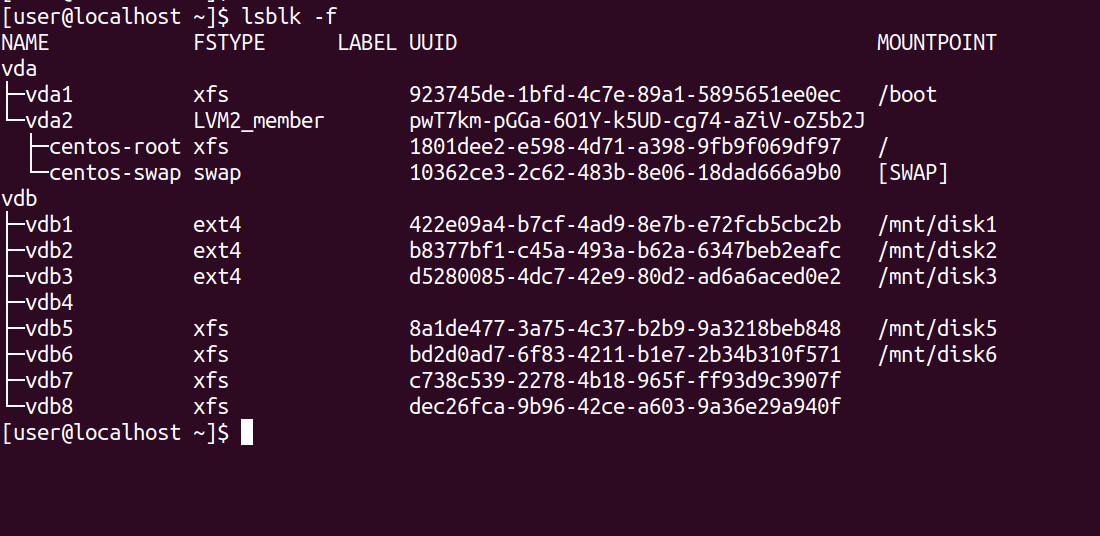
확인하고 재부팅 해보자

/etc/fstab 파일에 설정한 파티션만 마운트 되어있는걸 확인 할 수 있다
'리눅스' 카테고리의 다른 글
| Linux 논리 볼륨 관리 1 (0) | 2021.05.12 |
|---|---|
| Linux Swap 스왑메모리/파티션 방식 (0) | 2021.05.12 |
| Linux 디스크 관리 /fdisk MBR 파티셔닝 (0) | 2021.05.11 |
| Linux 작업 스케줄링 /cron (0) | 2021.05.11 |
| Linux 사용자 전환 /sudo sudo -i su su - 차이점 (0) | 2021.05.11 |



